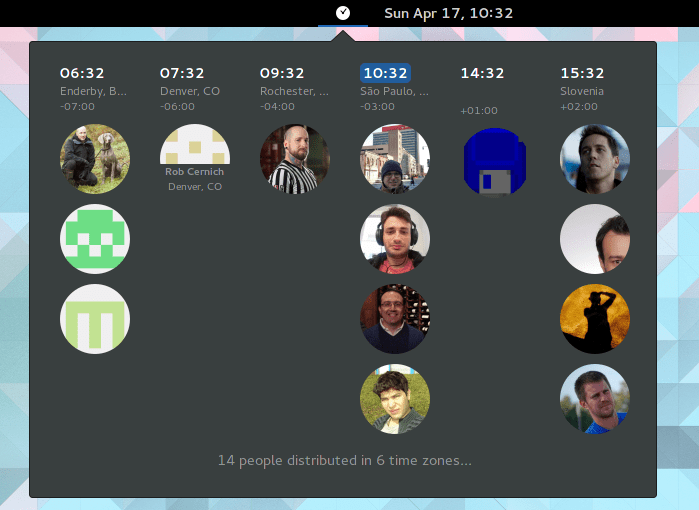
Cómo muchos sabréis, GNOME dispone de una serie de programas conocidos como «Extensiones» que podemos instalar desde la web GNOME Shell Extensions. Es decir, las “extensiones” son una serie de programas para GNOME que podemos instalar a través de internet, concretamente usando Firefox, y que nos permitirán personalizar nuestros escritorios GNOME mediante una gran variedad de herramientas, efectos, funcionalidades que puedes añadir a tu UI…
En este artículo queremos centrarnos en una extensión que nos permitirá conocer la hora de cualquier zona horaria, de una forma muy sencilla y dinámica. Lo mejor de este sistema de extensiones es que instalarlas es tan sencillo como hacer un clic en un botón en la página que os mencionábamos anteriormente. Os contamos.
El nombre de esta extensión es Timezone, y tenemos que darle las gracias a jwendell, el desarrollador de dicha extensión. Las extensiones son libres así que si queréis ver el código fuente podéis hacerlo desde su repositorio oficial en GitHub.
Más allá de conocer la diferencia horaria entre distintos países sin motivo aparente, la finalidad de esta extensión es hacer que los miembros de un equipo de desarrollo conozcan fácilmente las zonas horarias de todos los miembros del equipo.
Cuando se trabaja en un proyecto libre, hay muchos contribuyentes que no tienen por qué vivir en el mismo lugar. En un equipo de desarrollo la comunicación es imprescindible, por lo que conocer los horarios de disponibilidad de todos los miembros es providencial. Para ello, el primer paso es saber cuál es la zona horaria de cada miembro del equipo, y precisamente esta información es la que nos facilita esta extensión.
Instalando Timezone
Para instalarlo es muy sencillo. Tan solo tenemos que dirigirnos a este enlace, y hacer clic en el pequeño interruptor (ON/OFF) que nos sale en la parte superior izquierda para instalarlo. Recordad que este sistema de extensiones solo tiene soporte en Firefox, y además, tenéis que tener el pluggin de Firefox Gnome Shell Integration instalado y activado.
Si no sabéis si lo tenéis activado o no, basta con dirigiros al menú de la esquina superior derecha (en el que salen tres líneas horizontales), hacer click en Add-ons y finalmente entrar en el apartado Plugins que veréis listado a la izquierda de la pestaña que se os abrirá. Entonces os aparecerán todos los pluggins que tenéis actualmente instalados y el estado en el que se encuentran (activados, desactivados, siempre activados…), así que solo es cuestión de asegurarnos que están instalados y activados.
Última actualización de Timezone
En la última actualización de Timezone se ha añadido soporte para avatares de Gravatar y Libravatar. Además ahora puede mostrar información útil de perfiles publicos de GitHub (incluyendo nombre, ciudad y avatar).
Además, ahora también se puede especificar manualmente el archivo de código fuente escrito en json, llamado ~people.json, que es desde donde Timezone carga la información a mostrar. Obviamente también podemos cargar un ~people.json compartido desde una web remota, lo cual facilita a los equipos a estar sincronizados entre sí.
Como vemos esta es una extensión muy útil si necesitamos conocer algunas diferencias horarias o la hora en distintos países. Esperamos que os haya gustado este artículo y que ahora sepáis un poco más como personalizar vuestro escritorio GNOME.
Tengo problemas ya que me descargue la 16.04 Xenial Xerus no puedo instalar el aptitude me da error y no se como resolverlo ya que soy nuevo en esto y no puedo hacer nada. trate de instalar y nada.